Порты и разъемы компьютера. Видеоразъемы применяемые в персональных компьютерах. Стандартные и дополнительные разъемы задней панели
Посмотрите на переднюю и заднюю часть вашего системного блока и монитора, и посчитайте количество кнопок, разъемов и слотов, которые вы видите. Их там будет около 20 штук по меньшей мере.
Каждый компьютер отличается от другого, соответственно, порты и разъемы у всех компьютеров тоже расположены по-разному. Тем не менее, суть их работы не меняется. Знание разъемов и портов компьютера и для чего они используются, поможет вам позже подключать новые устройства к компьютеру, например, принтер или мышь, цифровая камера, телефон или другие устройства.
Некоторые из общих периферийных устройств - это мышь, клавиатура, монитор или дисплей, принтер, динамик, флешка и т.д. Основная функция компьютерного порта заключается в том, чтобы действовать как точка привязки, где кабель от периферии может быть подключен и позволяет передавать данные от и к устройству.
Компьютерный порт также называется портом связи, поскольку он отвечает за связь между компьютером и его периферийным устройством. Как правило, охватывающий конец соединителя упоминается как порт, и он обычно находится на материнской плате. В компьютерах коммуникационные порты можно разделить на два типа на основе типа или протокола, используемых для связи. Это последовательные порты и параллельные порты.
Передняя сторона системного блока
- Дисковод (CD/DVD-ROM) — это , используемый для записи/чтения информации с диска.
- Кнопка включения и выключения питания.
- Аудио вход/выход. Почти на всех системных блоках на передней части есть аудио порты, что позволяют легко подключить микрофоны, наушники, динамики (колонки).
- USB-порты. Они используются для подключения практически любого устройства: мышь, клавиатура, принтер, сканер, мобильный телефон, цифровые камеры и т.д.
Задняя сторона системного блока
На обратной стороне некоторые разъемы имеют свой цвет. Это сделано для того, чтобы вы смогли определить — какой порт используется для какого устройства. А также есть специальные порты, которые предназначены для конкретных устройств, например, монитор.
Последовательный порт представляет собой интерфейс, через который можно подключать периферийные устройства с использованием последовательного протокола, который включает в себя передачу данных по одному бит за один раз по одной линии связи. С другой стороны, параллельный порт представляет собой интерфейс, через который связь между компьютером и его периферийным устройством осуществляется параллельно, то есть данные передаются параллельно или параллельно, используя более чем одну линию связи или провод.
Порт принтера является примером параллельного порта. В статье дается краткое введение в различные типы портов наряду с их приложениями. Параллельный порт - это интерфейс между компьютером и периферийными устройствами, такими как принтеры с параллельной связью.

1. Разъем питания
— туда подключается шнур электропитания.

2. Аудио вход/выход — туда вы можете подключать колонки, микрофон, наушники.
Аудио порты используются для подключения громкоговорителей или других аудиоустройств к компьютеру. Аудиосигналы могут быть аналоговыми или цифровыми и в зависимости от того, что порт и его соответствующий разъем отличаются. Это наиболее часто используемый аудиопорт, который можно использовать для подключения стереонаушников или каналов объемного звучания. Система 6 разъемов включена на большинстве компьютеров для аудиовыхода, а также для подключения микрофона.
Эти 6 разъемов могут использоваться для конфигурации объемного звука до 8 каналов. Ниже показана схема выводов для порта дисплея. Красный и белый разъемы используются для стереофонических аудиосигналов. Компонентное видео - это интерфейс, в котором видеосигналы разбиваются на более чем два канала, а качество видеосигнала лучше, чем композитное видео.
![]()
3. Порт Ethernet — предназначен для подключения компьютера к интернету или к локальной сети.
![]()
4. USB порты. Это такие же порты как на передней части компьютера. На задней части компьютера, их, как правило, должно быть несколько.
Подобно композитному видео, компонентное видео передает только видеосигналы и два отдельных разъема для стереофонического аудио. Компонентный видеопортер может передавать как аналоговые, так и цифровые видеосигналы. Качество изображения лучше, чем у композитного видео, но имеет меньшее разрешение, чем компонентное видео. Из 4 контактов один вывод используется для переноса сигналов интенсивности, а другой вывод используется для переноса цветовых сигналов. Оба эти штыря имеют соответствующие штыри.
Эта функция работы с высоким током используется в новейшей технологии быстрой зарядки, когда батарея смартфона достигает полной зарядки - это очень мало времени. При подключении компьютера и готовности к запуску задействовано много кабелей. Также есть много разных типов портов для подключения кабелей.

5. Разъем для подключения монитора к системному блоку. В этом примере у компьютера есть и DisplayPort и порт VGA.

6. Слоты расширения. Они предназначены для установки дополнительных модулей (карт расширения). С помощью этих слотов можно расширить возможности компьютера, например, вы можете убрать старую видеокарту и установить в слот более мощную видеокарту.
Большинство компьютеров сегодня используют общий цветовой код для портов устройства, расположенных в задней части компьютера. Но не все устройства следуют этой цветовой схеме, поэтому эта схема подключения к компьютеру поможет вам определить, какие устройства идут в каждую точку подключения. Конечно, некоторые устройства сделаны, чтобы явно перейти на уникальный порт, но некоторые из них являются общими для одного и могут быть вставлены в неправильные порты.
Это разъем кабеля монитора. Это 15-контактный разъем, который обычно синий или просто белый. Некоторые мониторы будут иметь кабельные разъемы на обоих концах кабеля, если это так, разъемы будут сопрягаться только в одну сторону, но у большинства мониторов будет только один конец с разъемом. Сторона монитора кабеля обычно представляет собой постоянное соединение. Убедитесь, что этот кабель плотно затянут с помощью прилагаемых на них винтов большого пальца, поскольку ослабленное соединение вызывает большие головные боли и может привести к сбою монитора.
7. Это старый порт, который использовался для подключения периферийных устройств. Но сегодня он заменен на USB, и поэтому вряд ли этот порт кто-то использует.
8. Разъемы PS/2. Они предназначены для подключения мыши (зеленый) и клавиатуры (фиолетовый) .
![]()
Блок питания ноутбук ASUS
Это разъем кабеля принтера. Это 25-контактный разъем, который обычно не входит в какой-либо конкретный цветовой код, как и другие разъемы. Они, как правило, поставляются с винтами с накатанной головкой точно так же, как и разъем кабеля монитора, поэтому убедитесь, что этот разъем хорошо затянут и плотно затянут. Никогда не затягивайте слишком сильно, так как это иногда может привести к отсоединению порта винта на компьютере при следующем отсоединении кабеля принтера. Достаточно хорошее хорошее соединение.
Этот соединитель стильного принтера становится устаревшим. Они представляют собой 6-контактный круглый разъем с плоским разъемом, который позволяет им только входить в порты компьютера. Эти разъемы типа предназначены для подключения клавиатуры и мыши. Они обычно кодируются цветом, поэтому они не вставлены в неправильные порты на компьютере. Порт клавиатуры фиолетовый, а указатель мыши - зеленый.
9. Это тоже старый порт, и вместо него теперь используют USB.
Вот так должны быть соединены все основные шнуры и кабели:

Другие типы портов
С течением времени появились и новые типы портов на компьютере. Например, на некоторых компьютерах Mac есть порт, который называется FireWire , который похож на USB порт. Также есть новый порт Thunderbolt , который может передавать информацию на очень высокой скорости, что делает их идеальными для использования мониторов высокого разрешения и внешних жестких дисков. Если на вашем компьютере есть незнакомые вам порты, то найдите их описание в руководстве вашего компьютера, чтобы узнать о них.
Соединения громкоговорителей могут иметь несколько разных стилей, но наиболее распространенным является один штыревой разъем. У наиболее распространенных типов громкоговорителей будет отдельный шнур питания для их электропитания и один провод, который подключается к выходному порту громкоговорителей компьютеров. Разъем динамика обычно окрашен в зеленый цвет и будет вставлен в зеленый порт вашего компьютера, который является аудиовыходом. Красный или розовый разъем предназначен для подключения аудио, например, к микрофону.
Это будет подключено к сетевому адаптеру компьютеров. Модем - это более старая технология, позволяющая подключать телефонную линию к компьютеру для доступа или «коммутации» в Интернете. У большинства новых компьютеров больше нет модемов, но если у вас их есть, он все равно может обеспечить доступ к телефону и полезен для использования в качестве факса.
Периферийные устройства
Обычный домашний компьютер включает в себя системный блок, монитор, клавиатуру и мышь. Это основные устройства. Но при желании можно подключить и дополнительные устройства к свободным портам на вашем компьютере. Такие устройства называются периферийными устройствами . Ниже приведены примеры периферийных устройств.
Теперь технология имеет встроенные драйверы, которые позволяют компьютеру автоматически распознавать подключенное устройство. Компьютер автоматически загрузит конкретный драйвер, если это устройство будет подключено в первый раз, и затем будет распознавать это устройство каждый раз, когда оно подключено. Если компьютер не может идентифицировать подключенное устройство, то вероятность того, что ваше устройство пришло с диск, который имеет драйвер, необходимый для вашего компьютера, чтобы его распознать.
Есть, как правило, синий, желтый, черный и красный соединения. Мы выясним, что означают разные цвета. Предпосылкой для этого является то, что вы только подключаете сетевой штекер от ноутбука к гнезду.
- Этот порт также может служить.
- Если есть сомнения, обратитесь к руководству по материнской плате.

- Принтеры: используются для печати документов, фотографий и т.п. Существует такие типы принтеров как струйные, лазерные и фото принтеры. Также существует принтер «3 в одном». В таких принтерах есть сразу и принтер, и сканер, и копирование.
- Сканеры: сканер позволяет скопировать изображение или документ, и сохранить его в компьютере как цифровое изображение или документ.
- Колонки/наушники: колонки и наушники являются устройствами вывода информации. Т.е. с их помощью пользователь получает информация от компьютера. Они выводят звук, музыку. Некоторые мониторы имеют встроенные динамики.

Разъемы материнской платы: основные компоненты материнской платы
Материнская плата или материнская плата - это центральная плата вашего компьютера. Каждая материнская плата имеет четыре основных разъема.
Разъемы материнской платы: другие порты на основной плате
В большинстве случаев, однако, подключаются только интерфейсы, которые вы можете увидеть на задней панели корпуса. Разъемы материнской платы: интерфейсы на задней панели.- Он помещается на пьедестал и фиксируется с помощью алюминиевого кронштейна.
- Однако для более сложных программ или игр вам нужна дополнительная видеокарта.
- Количество полос играет важную роль в скорости.
- Единицы хранения доступны в разных размерах и вариантах.
- Для более старых моделей разъем может быть только 20-контактным.
- Это делается через небольшие 3-контактные разъемы.
- Микрофоны: являются устройствами ввода информации. С помощью этого устройства компьютер получает информацию от пользователя. Вы можете подключить микрофон к компьютеру, и использовать компьютер для записи звука, петь караоке, или общаться с близкими и знакомыми через интернет. Большинство компьютеров поставляются со встроенными микрофонами.
- Веб-камеры: это устройство ввода, что позволяет записать видео или сделать фотографии. Он также может передавать видео через интернет в режиме реального времени, что позволяет делать видеосвязь или видеоконференции с кем угодно в любой точке мира. Веб-камеры часто используются в бизнесе. Также они помогают многим людям оставаться на связи, где бы они ни находились.

Здесь вы можете подключить дополнительное оборудование, не открывая устройство. Здесь вы можете увидеть достаточно интерфейсов для 1 звуковой системы. . Это урок для подключения монитора к компьютеру с помощью процедуры «Сравнить, Подключить, Корректировать».
Сравнить: Физические соединения
Подключение: Физические соединения
Подключите монитор к компьютеру с помощью видеокабеля, соответствующего вашей конфигурации.
Для получения дополнительной информации о подключении монитора к компьютеру обратитесь к руководству пользователя вашего монитора. Чтобы получить руководство пользователя, вам понадобится номер модели вашего монитора. Чтобы найти номер модели, нажмите кнопку «Меню» на вашем мониторе. Номер модели находится в верхней части меню. Первые два номера в номере модели представляют собой размер монитора.
- Джойстики: они используются для компьютерных игр. Но для большинства игр клавиатуры и мыши достаточно.
- Цифровые фотокамеры. С помощью цифровых камер вы можете снимать фотографии и видео в цифровом виде. Затем вы можете подключить камеру к USB-порту компьютера и перенести изображения с камеры на компьютер. При желании их можно распечатать, отправить другу по электронной почте, или опубликовать в Интернете.
- Мобильные телефоны, mp3 плееры, планшетные компьютеры и другие устройства. Когда вы покупаете электронные устройства, например, телефон или MP3-плеер, всегда проверяйте наличие в комплекте USB кабеля устройства. Если кабель присутствует, значит вы можете подключить ваше устройство к компьютеру.
Разъемы на системном блоке
Правильно: настройки изображения и монитора
Используйте эту кнопку, чтобы настроить монитор для выбранного порта, Нажмите кнопку ввода для быстрого доступа к правильному подключению видео. Установите или обновите драйвер видеокарты. Этот драйвер поможет вашему монитору отображать лучшую производительность.
Линейный вход для усиления звука всегда синего цвета
Настройка графических настроек. Первое подключенное устройство настраивает порт. Если кабель подключен к разъему на устройстве, да. Нажмите на названия устройств, чтобы узнать больше о каждом устройстве. Для получения дополнительной информации обратитесь к вашему поставщику программного обеспечения для виртуализации.
Здравствуйте мои дорогие читатели, сегодня мне бы хотелось затронуть такую важную тему, как базовые разъемы системного блока.
Я лично считаю, что каждый пользователь, который более менее часто пользуется компьютером, просто обязан знать основные порты системного блока. Чтобы в последствии уметь подключить к компьютеру новое оборудование самостоятельно. Многие из вас наверняка сталкивались со сборкой компьютера, но наверняка мало кто из вас делал это правильно. В данной статье я хотел бы рассмотреть с вами основные разъёмы системного блока и разобраться для чего они служат. Чтобы в дальнейшем у вас не возникало проблем при сборке вашего компьютера и при установке нового оборудования.
Интерфейс AGP предназначен для подключения видеоадаптера к отдельной шине, с выходом непосредственно на системную память
Убедитесь, что на вашем компьютере установлены последние обновления программного обеспечения. Используйте следующие советы, чтобы избежать этой проблемы. Вы можете установить этот параметр на своей беспроводной базовой станции. . Использование Интернета несет риски. для получения дополнительной информации. Другие названия продуктов и компаний могут быть товарными знаками соответствующих владельцев. Это те же самые входы, как указано выше. У большинства современных мониторов уже есть эта технология передачи аудио и видео.
Итак начнем. Ниже я приведу типичный системный блок с пояснениями. В последствии разберемся для чего каждый конкретный порт служит.
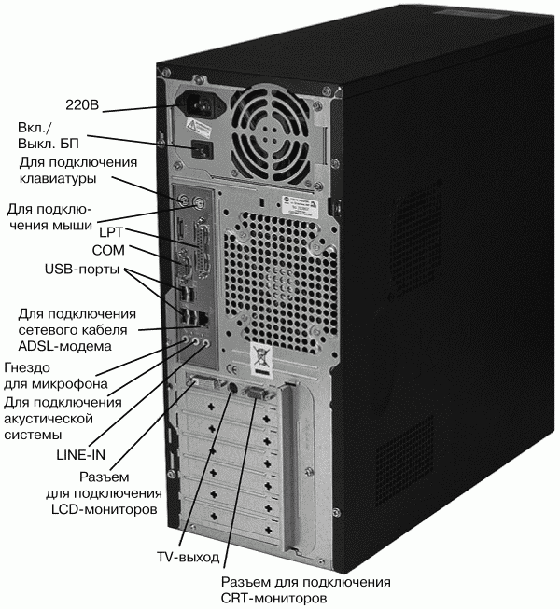
На картинке мы видим типичный системный блок, немного устаревший, но для наших думаю подойдет.
В самом верху мы видим порт для подключения компьютера к сети. К нему еще идет подпись 220 В. Однако сам компьютер просто так в розетку не вставляется.
Они соединяются по средствам черного сетевого кабеля. Выглядит он вот так.

Ниже располагаются два PS/2 порта.

Они служат для подключения клавиатуры и мыши. Зеленый для подключения мыши, фиолетовый для клавиатуры. Разъёмы абсолютно одинаковые, различаются только цветом. Поэтому их часто путают между собой. Даже цвет порой не помогает. Ведь у большинства пользователей компьютер стоит внизу, под столом, повернутый своей задней панелью к стене, где царит кромешная тьма. Выход из данного положения один - карманный фонарик.
Ниже располагается параллельный порт LPT порт.

Является морально устаревшим портом. На смену ему пришел универсальный порт USB. Разъем был разработан компанией IBM и использовался для подключения периферийных устройств в системе MS-DOS
Чуть пониже, рядом с ним видно последовательный COM порт.

Тоже является относительно старым портом. Слово последовательный означает, что данные по нему передаются последовательно, по одному биту. Раньше он использовался для подключения терминалов, сетевых устройств и мыши. В настоящее время используется для подключения спутниковых ресиверов, источников бесперебойного питания и охранных систем.
Ниже идут уже знакомые вам USB порты. Останавливаться на них я пожалуй не буду, ибо сегодня каждый школьник знает для чего они используются, скажу лишь что данный порт поддерживает ветвление. Это значит что при достаточном напряжении и наличии usb хаба к порту можно подключить 127 устройств. Еще данный порт поддерживает зарядку подключенных к нему устройств.
Рядом с ними находится ethernet гнездо.

Оно используется для подключения компьютера к глобальной сети ethernet, подключению сетевых устройств или же к объединению компьютеров в локальную сеть. Тут уж зависит от желаний владельца. Компьютеры подключаются к глобальной сети и соединяются в локальные сети, разумеется, не просто так, а по средствам сетевого кабеля. На обоих концах кабеля присутствуют коннекторы RJ 45, которые, как раз, и втыкаются в данные порты. Вот вид стандартного сетевого кабеля:


Само название RCA произошло от сокращения Radio Corporation of America
Розовый разъём служит для подключения микрофона, точнее устройств ввода звука. Зеленый для устройств вывода звука. Голубой line-in разъём служит для подключения линейных звуковых устройств.
Ну и в самом низу мы видим видео разъемы для подключения мониторов и TV-выход для подключения телевизионной антенны.
Добавлю лишь что разъем для подключения LCD мониторов называется DVI

Это разъем созданный для передачи изображения на высокоточные цифровые устройства отображения. Был разработан компанией Digital Display Working Group
Разъем для подключения CRT мониторов называется VGA

Данный разъем считается устаревшим. Он используется для подключения аналоговых мониторов на Электронно-лучевой трубке. Сигнал передается построчно. Причем при изменении напряжения изменяется яркость сигнала. Разработан был в далеком 1987 году компанией Digital Display Working Group.




